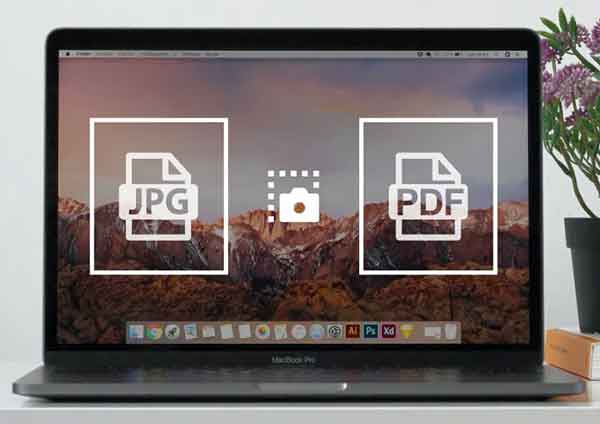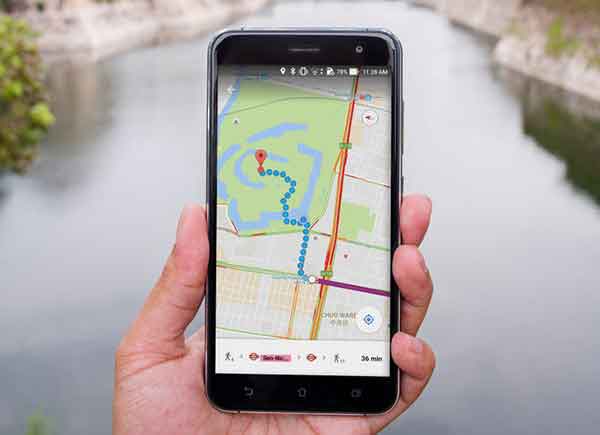Как отследить выключенный телефон, Android, iPhone и iPad

Было время, когда отслеживание местоположения неработающего телефона требовало много времени и усилий. Сегодня это не так уж и сложно. Но, чтобы найти неработающий телефон вместо какого-либо государственного учреждения, может оказаться случайный человек с приличным программным обеспечением и знаниями о том, как работают современные технологии.
Все современные устройства предлагают вам возможность отслеживать ваше местоположение, и эта функция может оказаться более чем полезной. Например, вы потеряли или у вас украли телефон? Или, может быть, вы просто хотите подготовить свое устройство на случай, если вы его потеряете? Не волнуйтесь – вы попали в нужное место. Выполните следующие действия, чтобы узнать, как отслеживать свой телефон, даже если он выключен, на случай, если вы когда-нибудь узнаете, где он находится.
Как отследить выключенный телефон Android
Хотя гораздо проще найти телефон, когда он включен, есть способы отслеживать телефон Android или iPhone, даже если он выключен. Однако полученное вами местоположение – это последнее местоположение, в котором находился телефон перед выключением. Вот как это сделать:
- Google android.com/find или откройте приложение «Найти устройство» на телефоне друга с Android.
- Приложение позволит вам получить доступ к местоположению вашего потерянного телефона через устройство вашего друга.
- Войдите в свою учетную запись Google (ту, что подключена к вашему устройству).
- В списке отображаемых устройств щелкните по отсутствующему, и отобразится его последнее местоположение.
Хотя это может показаться не таким уж большим, в некоторых случаях получение последнего местоположения вашего устройства может оказаться большим преимуществом.
Используйте Google Карты, чтобы найти потерянный телефон Android
Для этого на вашем телефоне должно быть установлено приложение Find My Device. Приложение должно быть связано с вашей учетной записью Google, чтобы вы могли просматривать историю местоположений своего телефона.
- Войдите в свою учетную запись Google.
- Апри Google Maps.
- Щелкните значок «Меню» в правом верхнем углу экрана.
- В раскрывающемся списке выберите «Ваша история».
- В открывшемся окне введите дату потери устройства.
Вам будет разрешен доступ к списку последних мест, где было зарегистрировано устройство.
Как отследить выключенный iPhone
Устройства Apple используют приложение Find My для поиска и отслеживания любых имеющихся у вас устройств. Мы предоставим вам процесс активации / деактивации приложения в разделе «Настройки», если вы еще этого не сделали, далее в статье. А пока предположим, что у вас включено приложение и вы пытаетесь отслеживать свой телефон с помощью устройства друга:
Примечание: им нужно будет войти в свою учетную запись iCloud, чтобы процесс заработал.
- Попросите их открыть приложение Find My на своем устройстве.
- Выберите вкладку «Я».
- Выберите опцию «Помогите другу», расположенную ниже.
- Теперь им нужно войти в iCloud.
- Если в сообщении предлагается войти в систему, используя Face ID, выберите «Использовать другой Apple ID».
- Попросите их войти в систему, используя свой идентификатор iCloud и пароль.
- Когда вас попросят сохранить пароль, нажмите «Не сейчас», и они смогут использовать приложение, чтобы найти ваше устройство.
- Карта покажет последнее местоположение устройства (или, если оно активно, его текущее местоположение).
- Когда закончите, попросите их нажать на свое имя в правом верхнем углу и «Выйти».
Как найти потерянный или украденный iPhone с помощью iPad
Для владельцев нескольких устройств Apple этот процесс может быть немного проще. Например, на iPad:
- Откройте приложение «Найди меня» на своем iPad.
- Коснитесь вкладки «Устройства», и на карте будет показано местоположение подключенных устройств.
- Если устройство выключено, оно будет отображаться, но с черным экраном – это будет последнее положение, в котором находился телефон перед выключением или выключением.
- Коснитесь значка устройства, если вам нужны маршруты.
- Если устройство отключено, но не умерло, коснитесь параметра «Воспроизвести звук», чтобы найти его.
- Если он выключен или выключен и не может быть найден, вы можете выбрать опцию «Уведомить меня, когда найдете».
- Это отправляет уведомление и обновление местоположения на ваш iPad, когда устройство включено.
Как отслеживать ваш iPhone с помощью компьютера
Другой вариант, если у вас нет iPad, – использовать собственный компьютер:
- Вы открываете iCloud на твоем компьютере.
- Войдите, используя свой Apple ID и пароль.
- Щелкните «Найти телефон».
- Нажмите «Все устройства» вверху.
- Выберите потерянное устройство.
- Карта покажет, где устройство было в последний раз (если оно выключено) или где оно сейчас (если устройство включено).
Настройка приложения Find My на вашем iPhone
Для тех, кто хочет предотвратить любые неприятности в будущем, вот как включить приложение, которое поможет вам найти свой телефон Android или iOS в худшем случае:
- Откройте «Настройки» на вашем iPhone.
- Коснитесь своего имени.
- В списке ниже выберите «Найти меня».
- Активируйте опцию «Поделиться моим местоположением».
- Добавьте столько друзей или родственников, сколько хотите, чтобы ваш телефон был виден ниже.
- Затем нажмите «Найти мой iPhone».
- Активируйте опцию.
- Активируйте опцию «Найти мою сеть».
- Это позволяет вам найти свой iPhone, даже если он выключен или выключен.
- Включите «Отправить последнее местоположение», и вы сможете увидеть, где был iPhone до выключения.
Это должно заставить вас чувствовать себя комфортно, зная, что вы сделали все возможное, чтобы подготовиться к наихудшему сценарию.
Как включить режим пропажи и что это значит?
Это последний вариант и последний шаг, который следует предпринять, если устройство потеряно и не может быть найдено. Если этот параметр включен, этот параметр заблокирует ваш телефон удаленно и отправит вам сообщение с номером телефона, по которому с вами можно связаться. Ваш Apple Pay будет отключен вместе с большинством уведомлений. Устройство по-прежнему сможет принимать звонки и сообщения. FaceTime.
Этот режим удаленно активирует ваши службы определения местоположения, позволяя вам найти устройство в приложении «Найди меня». «Отметить как утерянный» требует, чтобы телефон работал от аккумулятора. Но если батарея разряжена, вы все равно можете включить эту опцию. Однако режим активируется при повторном включении и подключении к Интернету или Bluetooth. Если это ваше последнее средство, выполните следующие действия:
- Откройте приложение Find My на другом устройстве.
- Выберите потерянное устройство.
- В разделе «Отметить как потерянное» выберите «Активировать».
- Нажмите «Продолжить».
- Введите номер телефона, по которому с вами можно связаться в случае обнаружения устройства.
- Нажмите «Далее» в правом верхнем углу экрана.
- Введите сообщение, которое будет отображаться на экране блокировки потерянного устройства.
- Нажмите «Активировать» в правом верхнем углу.
Даже если выполнение этого шага означает, что вы все еще не знаете, где находится ваше устройство, постарайтесь успокоиться тем, что вы сделали все, что могли.
Не все пророчества сбываются
Нет ничего черного или белого. Хотя некоторые люди могут подумать, что предоставление вашего местоположения компании может быть нежелательным, мы должны помнить, что во многих случаях это может быть единственным способом вернуть ваше устройство. Данные (файлы, фотографии, видео и контакты), которые мы храним на этих устройствах, очень много значат для нас и должны быть защищены.
Как запретить приложениям отслеживать вас на iPhone
Мы надеемся, что эта статья помогла вам подготовиться к наихудшему сценарию или избежать его. Если вы обнаружите, что ищете потерянный телефон или другое устройство, мы желаем вам удачи в поисках.